Tutorial Roll20: Tudo o que você precisa saber para começar
Dungeons and Dragons é mais popular agora do que nunca. Nem mesmo a ascensão de Tiamat (ou uma pandemia global) poderia mudar isso. Se você quiser jogar D&D, mas seu grupo não puder se reunir devido a restrições de distanciamento social, experimente o Roll20(Roll20) .
Roll20 é uma plataforma online usada para hospedar campanhas de Dungeons and Dragons , bem como outros jogos de caneta e papel de mesa. É uma ótima maneira de interagir não apenas com seus amigos, mas também com seu personagem. Roll20 calcula automaticamente o dano, pontos de vida, classe de armadura e muitas outras partes importantes de Dungeons and Dragons .
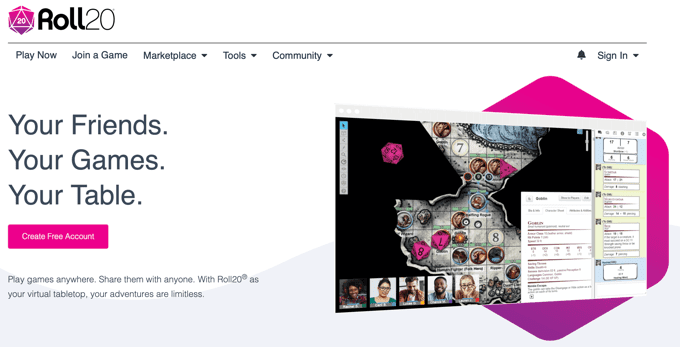
Se for a primeira vez que você usa o Roll20(Roll20) , pode ser intimidante e esmagador. Há uma série de menus diferentes para navegar e opções para selecionar. Este tutorial do Roll20(Roll20) ajudará você a configurar seu personagem para que você possa começar a jogar.
Criando um personagem
O primeiro passo em qualquer campanha DND (depois de entrar na campanha em si) é criar um personagem. Para os propósitos deste artigo, vamos supor que você saiba como jogar dados e distribuir estatísticas. O objetivo deste tutorial do Roll20 será mostrar como implementar tudo isso na ficha de personagem do Roll20 .

Digite o nome do seu personagem para começar. Depois disso, selecione a caixa suspensa ao lado de Class . Como isso é configurado como um jogo de D&D, você verá todas as classes oficialmente reconhecidas (exceto Blood Hunter ). Você também deve inserir sua subclasse, nível, raça e sub-raça, se aplicável.
Agora selecione o ícone de engrenagem ao lado de Level . Ele irá trocar para um novo conjunto de opções. Todas as informações relevantes que você já inseriu serão transferidas. Como você pode ver, escolhemos nossa classe como Wizard e definimos nossa raça como Computer . Você sabe, porque somos um site de tecnologia.
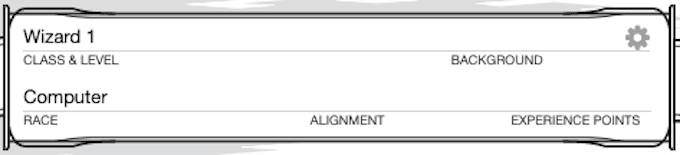
Este campo secundário permite que você insira o histórico de seu personagem, sua tendência e o número total de pontos de experiência. Tenha em mente que os pontos de experiência podem não ser necessários se o seu Dungeon Master usar o método de nivelamento de marcos.
Entrando nas estatísticas do personagem(Entering Character Stats)
O próximo passo é inserir suas estatísticas. No lado esquerdo da tela, insira as pontuações para cada uma das estatísticas do seu personagem na pequena área redonda abaixo do zero grande. O número maior é o seu modificador e é calculado automaticamente. Por exemplo, se você digitar 20 no campo Força(Strength) , receberá um modificador de +5.
O campo Inspiração(Inspiration) é uma área de ativação/desativação. Seu bônus de proficiência(Proficiency Bonus) é calculado automaticamente, assim como seus modificadores de salvamento . (Saving Throw)Basta(Just) clicar na caixa de seleção ao lado de qualquer teste de resistência(Saving Throws) em que seu personagem seja proficiente, embora qualquer baseado na classe seja selecionado automaticamente.

A Classe de Armadura(Armor Class) é calculada automaticamente quando você adiciona uma armadura ao seu inventário. O campo Iniciativa é seu modificador e também é calculado automaticamente. A velocidade é baseada no seu personagem, mas você precisa inserir isso manualmente. Para a maioria das corridas em D&D, seu deslocamento base é de 9 metros por turno.
Traços de Personalidade, Ideais, Vínculos(Personality Traits, Ideals, Bonds, ) e Defeitos( Flaws) devem ser inseridos manualmente, mas não são uma parte necessária do jogo. O campo Dados(Hit Dice) de Vida é baseado em seu nível e classe. Se você precisar jogar um Dado(Hit Die) de Vida a qualquer momento durante o jogo, basta clicar na palavra “ Dado de Vida” na parte inferior. (Hit Dice)Ao lado do campo Dados de Vida, os (Hit Dice)Salvamentos de Morte(Death Saves) podem ser ativados ou desativados. Você também pode clicar em “Death Saves” para rolar os dados automaticamente.
Todas as suas Skills(Skill) devem ser selecionadas manualmente. Para adicionar sua Proficiência(Proficiency) a qualquer teste de Perícia(Skill) automaticamente, clique na caixa de seleção ao lado.
Adicionando itens de personagem(Adding Character Items)
Agora para itens. Se o seu Dungeon Master fornecer o uso do Compêndio(Compendium) , você poderá arrastar e soltar seu equipamento em sua ficha de personagem. Dê uma olhada no lado direito da sua tela. Você deve ver várias opções na parte superior da tela. Selecione o ícone que se parece com um “i” no meio de um círculo.

A partir daí, selecione Itens. (Items.)Você pode rolar por esta lista e arrastar o equipamento mais básico que você terá no nível um. Neste exemplo, demos ao nosso Mago(Wizard) um Machado(Battleaxe) de Batalha . Como existem duas maneiras diferentes de atacar com um machado de batalha(Roll20) , o Roll20(Battleaxe) adicionou as duas opções ao menu Ataques e conjuração .(Attacks & Spellcasting )


Role(Roll) e ataque clicando no nome da arma. Você o verá aparecer no lado direito da tela se clicar no ícone de mensagem. O número superior é a Jogada de Ataque(Attack Roll) para determinar se você acerta ou erra. O número inferior é a quantidade de dano que você causa com o ataque.
Abaixo deste campo está o campo Equipamento(Equipment) . Quando você arrasta um item do Compêndio(Compendium) para sua planilha, ele é adicionado automaticamente a este campo e calcula o peso de cada item. A menos que seu Mestre tenha uma propensão ao tédio, o peso raramente terá um papel no jogo.
No entanto, como você pode ver na imagem, adicionamos Armadura de Couro Cravejada Glamourizada(Glamoured Studded Leather Armor) ao inventário. Fazer(Doing) isso altera automaticamente a Classe de Armadura(Armor Class) do personagem para 13. Na maioria dos casos, Roll20 calculará automaticamente sua Classe de Armadura(Armor Class) , embora você tenha que fazer ajustes manuais se fizer um talento que melhore sua CA geral.
Adicionando Feitiços
Outra parte vital do D&D é o lançamento de feitiços. No canto superior direito da sua ficha de personagem há três abas: Core, Bio e Spells. Selecione Feitiços(Select Spells) e você verá uma página como a abaixo.

Você pode selecionar qualquer um dos símbolos de mais na tela para adicionar feitiços manualmente, mas a maneira mais fácil de fazer isso é arrastar e soltar feitiços do Compêndio(Compendium) na página de feitiços. Isso configurará automaticamente tudo, desde o alcance e a saída do cartão de feitiço até as jogadas de dano e testes de resistência.
Adicionando Informações Biológicas
O campo final, Bio , é onde você pode inserir detalhes sobre a aparência do seu personagem, seus aliados e organizações às quais ele pertence, história de fundo e muito mais. Esta seção é para ajudá-lo a lembrar de informações importantes sobre seu personagem e acompanhar o tesouro que ele possui.
Dependendo de como seu jogo é executado, seu Dungeon Master pode dar mais importância à história de fundo do que outros.
Este guia apenas arranha a superfície de jogar uma campanha no Roll20 , mas deve ajudá-lo a configurar sua ficha de personagem para que você possa mergulhar em um jogo. Afinal, o melhor professor é a experiência – seja essa experiência jogando você mesmo em uma campanha ou tentando enfrentar um Dragão Vermelho Antigo(Ancient Red Dragon) no nível um.
Related posts
Como criar um Roll20 Campaign
Um guia do Steam para iniciantes para começar
Um tutorial de Python para iniciantes: como começar
Melhor Wired and Wireless Gaming Headsets
Best Mechanical Keyboards para Gaming and Work para Windows 10 pc
Como configurar doações no Twitch
8 free-to-play MMORPGs em 2021
Como adicionar não-vapor Games ao seu Steam Library
8 pc Games com Great histórias
7 Melhores SSDs para Gaming
revisão Ballistix Gaming Memory DDR4-3600 32GB Crucial
O que GG Mean em Gaming, Chat e mais
Qual é o Konami Code and How Do você usá-lo?
Como habilitar Virtualization em MSI Gaming Plus Max B450
Como criar Gaming YouTube Videos como um Pro
14 maneiras de reduzir Your Ping and Improve Online Gaming
O que é Roll20 Dynamic Lighting and How usá-lo?
Como otimizar o computador Windows 10 para Online Gaming
8 Best FPS Browser Games você pode jogar Online Agora
São uma mão Gaming Keyboards vale a pena?
